cad外部块怎么创建 cad外部块创建方法
时间:2017-07-04 来源:互联网 浏览量:
今天给大家带来cad外部块怎么创建,cad外部块创建方法,让您轻松解决问题。
块,指一个或多个对象的集合,是一个整体单一的对象。利用块,可以简化绘图过程并可以系统的组织任务。在使用块之前,必须要先创建块。在图形中插入块是对块的引用,一幅图中,可以多次引用一个块,而且一幅图形本身可以作为一个块被引用。下面就来简单的介绍下其中的步骤:具体方法如下:
解决方法1:
1打开如图所示的一张图。
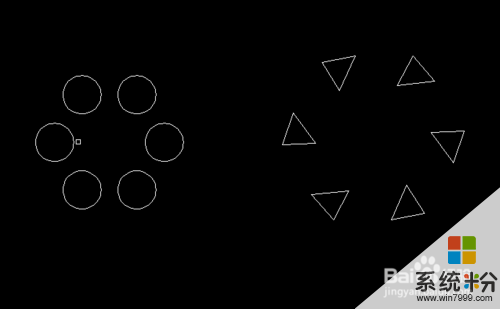 2
2找到绘图——块——创建快。或者直接输入快捷命令“b”。
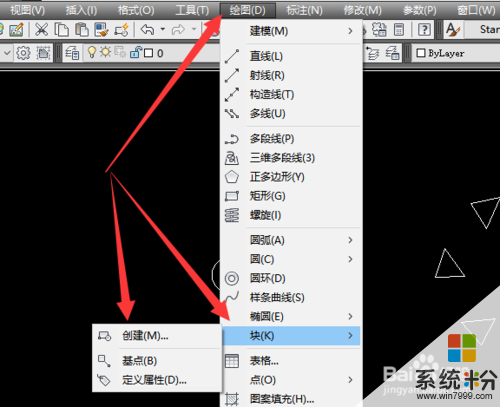 3
3进入块定义界面。首先给你要创建的块取个名字。
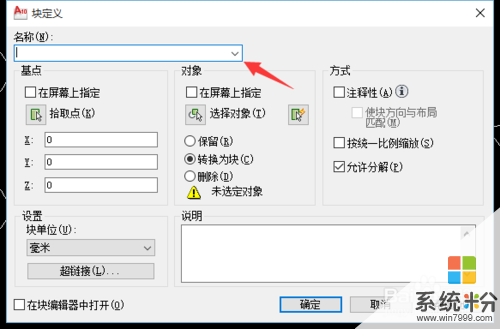 4
4对象,给块定义对象。找到对象——选择对象。
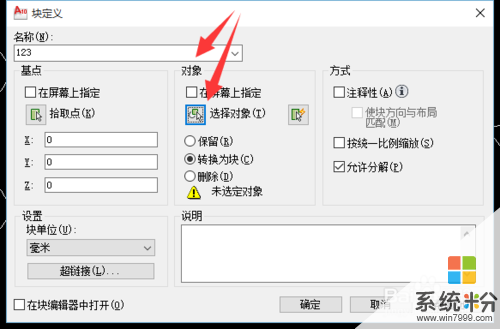 5
5选择你要创建成块的对象,可以是单个目标,也可以是多个目标。
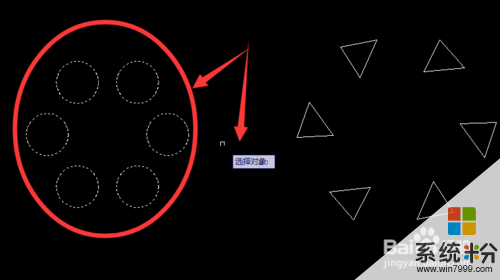 6
6基点,给块拾取基点。基点——拾取基点。
 7
7任意取一个点作为这个块的基点。注意:这个基点很重要,关系到块插入时的适用性,你选取的这个基点,就是你插入块是的基点。
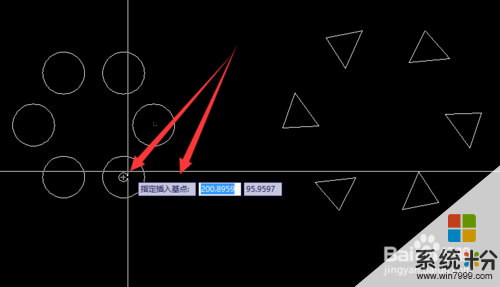 8
8确定,完成内部块的创建。

解决方法2:
1直接输入快捷命令“wblock”。
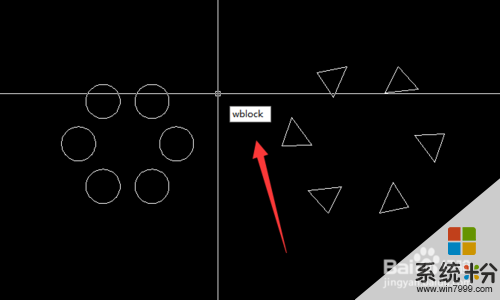 2
2进入外部块写块界面。可见外部块的来源主要有三个:块(也就是内部块)、整个图形、对象。下面一个一个的来简单的介绍下。
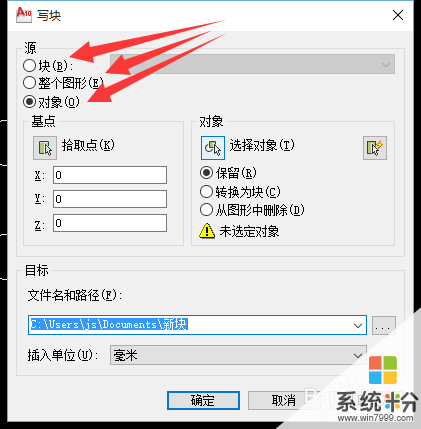 3
3a、块,也就是内部块。例如本图可以看见在第一步中创建的块“123“。选择内部块,设置好文件名和路径,点击确认,完成外部块的创建。
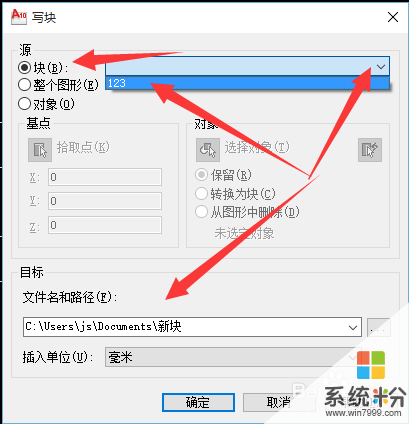 4
4b、整个图形。顾名思义,就是把整个图形创建成一个外部块,设置好文件名和路径,点击确认,完成外部块的创建。
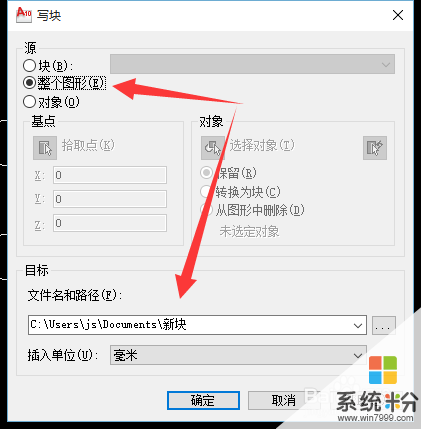 5
5c、对象。跟创建内部块一样,先选择对象。
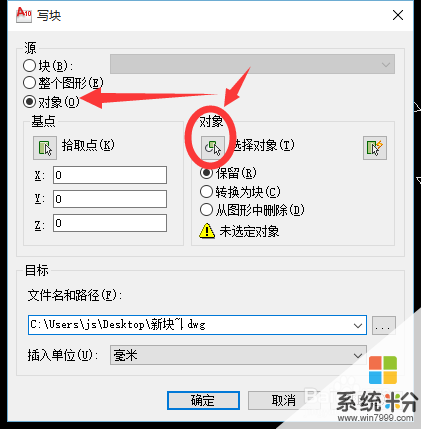 6
6选择创建外部块的对象。
 7
7拾取基点。
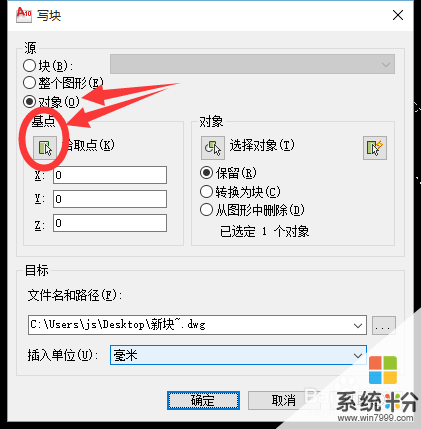 8
8拾取一个点作为外部块的基点。
 9
9设置好文件名和路径,点击确认,完成外部块的创建。
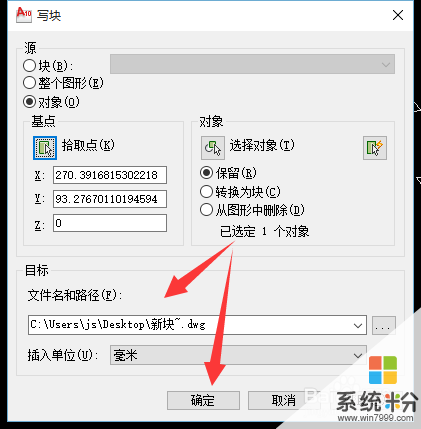
解决方法3:
1找到插入——块。或者直接输入快捷命令”i“。
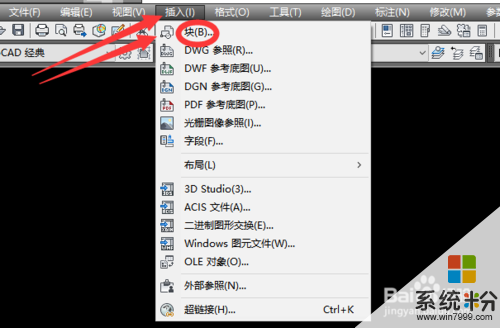 2
2点击名称下拉菜单,找到你要插入的块,点击确定。
 3
3指定插入点,指定一个点作为块的插入基点。
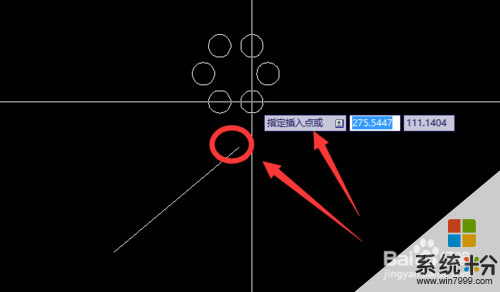 4
4块的插入点,也就是创建块时,块的基点。完成插入。

解决方法4:
1直接输入快捷命令”i“。
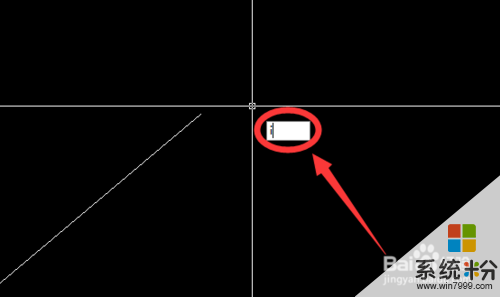 2
2进入插入页面,点击浏览。
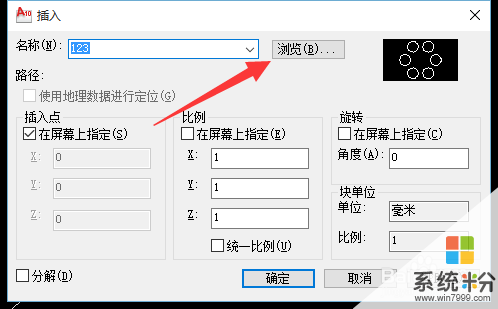 3
3找到要插入外部块,也可以是一整张图纸。
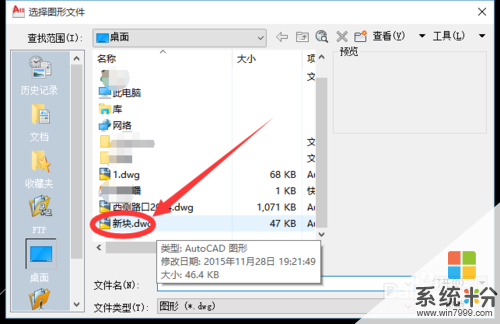 4
4添加进来后点击确定。
 5
5指定一个插入点。
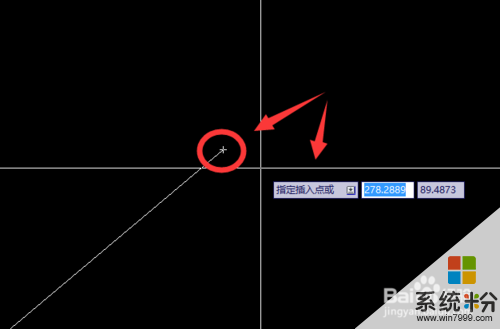 6
6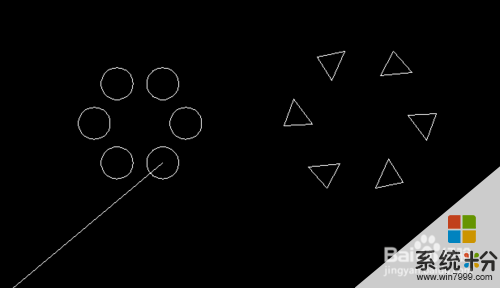
以上就是cad外部块怎么创建,cad外部块创建方法教程,希望本文中能帮您解决问题。
